Chcete obnovit tovární nastavení počítače se systémem Windows 7, ale nevíte jak? nebojte se. Po přečtení tohoto článku budete přesně vědět, co dělat.
Vyzkoušejte tyto metody:
Zařízení se systémem Windows 7 lze resetovat dvěma způsoby. Nemusíte je zkoušet všechny. Stačí si vybrat metodu, kterou potřebujete.
- obnovení továrního nastavení
- Windows 7
Pokud se pokoušíte opravit problémy s výkonem svého zařízení se systémem Windows 7 – řekněme, že váš počítač neustále zamrzá, selhává nebo trvá dlouho, než zareaguje, než se ponoříte do něčeho hlubšího, možná budete chtít vyzkoušet profesionální nástroj na opravu systému Windows, jako je např. Reimage .
Jen nech Reimage prohledejte prostředí počítače, diagnostikujte konfiguraci systému, identifikujte chybné systémové soubory a automaticky je opravte. Jediným kliknutím získáte zcela nové systémové komponenty, takže nemusíte přeinstalovat Windows a všechny své programy a nepřijdete o žádná osobní data ani nastavení.
Metoda 1: Resetujte počítač z oddílu pro obnovení
Některé počítače mohou mít oddíl pro obnovení, který uživatelům umožňuje obnovit systém do výchozího továrního nastavení. Postupujte podle pokynů níže a zjistěte, jak na to:
jeden) Na klávesnici stiskněte tlačítko Logo Windows klíč a A současně otevřete Průzkumník souborů.
dva) Klikněte pravým tlačítkem myši Počítač, potom vyberte Spravovat.

3) Klikněte Úložný prostor, pak Správa disků .
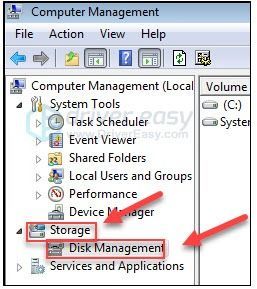
4) Zkontrolujte, zda máte v počítači oddíl pro obnovení.
Pokud najdete oddíl pro obnovení, postupujte podle pokynů níže. Pokud nemáte oddíl pro obnovení, přejděte na Metoda 2 .
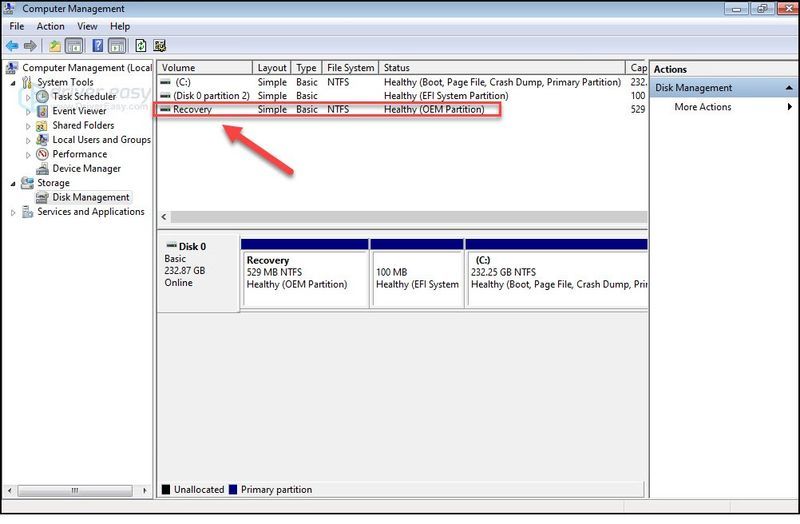
5) Pak vypněte počítač odpojte všechna periferní zařízení od počítače (kromě vašeho monitoru, klávesnice a myši).
6) zmáčkni tlačítko napájení zapněte počítač a poté, než se zobrazí logo Windows, opakovaně stiskněte tlačítko klíč pro obnovu na vaší klávesnici.
Obnovovací klíč se může lišit v závislosti na různých počítačích. Zde je návod, jak získat přístup k oddílu pro obnovení pro nejoblíbenější značky:
| Značka | Příkaz |
| Acer | F10 nebo Alt + F10 nebo Ctrl + F |
| Příchod | F10 |
| Asus | F9 |
| Dell | Ctrl+F11 |
| HP / Compaq | F11 |
| IBM – Lenovo | F11 |
| LG | F11 |
| MSI | F3 |
| Samsung | F4 |
| Sony Vaio | F8 nebo 10 |
| Toshiba | F8 nebo 0 |
7) Resetujte počítač podle pokynů na obrazovce.
Metoda 2: Přeinstalujte systém Windows 7 do počítače
Dalším způsobem obnovení továrního nastavení počítače je přeinstalace systému Windows 7. Nejjednodušším způsobem je použití instalačního disku dodaného s počítačem. Pokud máte disk, viz jak přeinstalovat Windows 7 pomocí instalačního disku . Pokud disk nemáte, zde je jak přeinstalovat systém Windows 7 pomocí jednotky pro obnovení USB/DVD .
Možnost 1 - Přeinstalujte systém Windows 7 pomocí instalačního disku
1) Vypněte váš počítač a odpojte všechna periferní zařízení od počítače (kromě vašeho monitoru, klávesnice a myši).
2) Zapněte tvůj počítač.
3) Na klávesnici stiskněte tlačítko Logo Windows klíč a typ zotavení . Poté vyberte Zotavení .
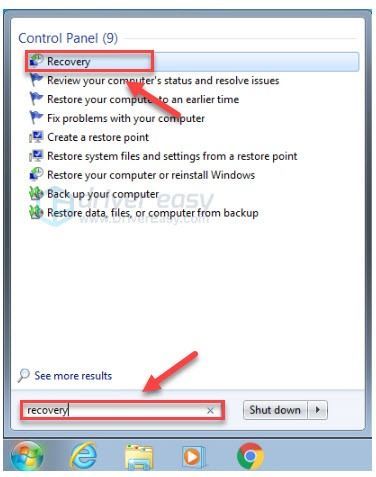
4) Klikněte Pokročilé metody obnovy .
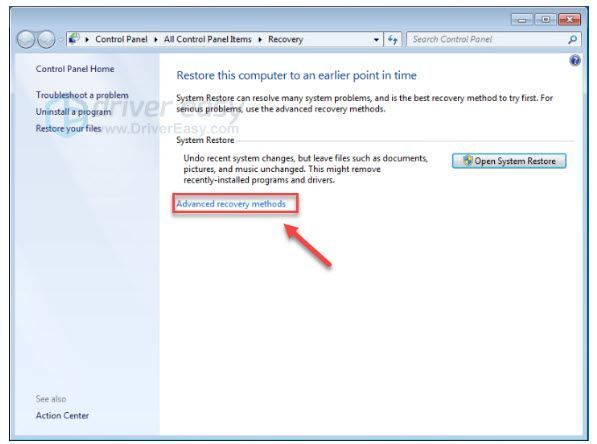
5) Vybrat Přeinstalujte systém Windows.
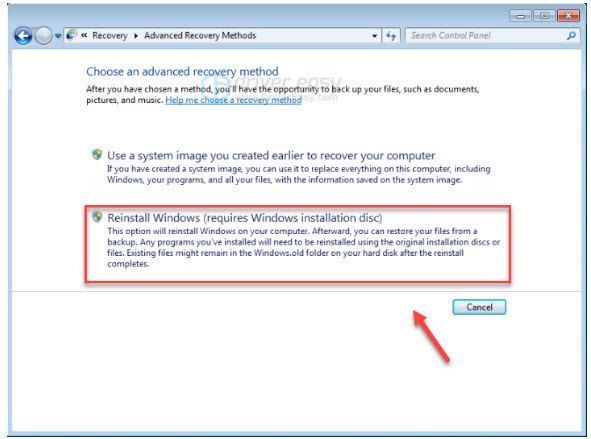
6) Klikněte Ano .
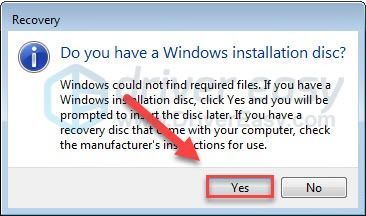
7) Klikněte Nyní zálohujte .
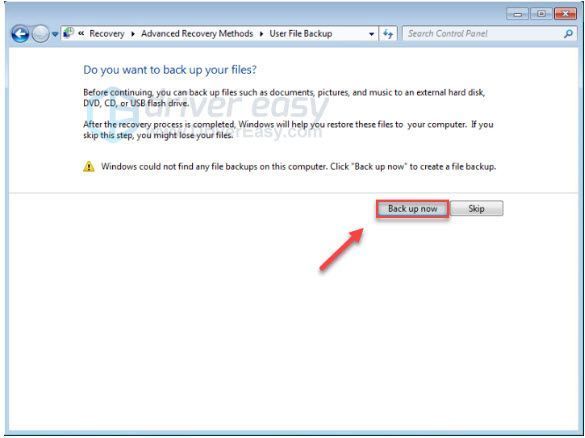
8) Po zálohování souborů klepněte na Restartujte a podle pokynů na obrazovce resetujte počítač do továrního nastavení.
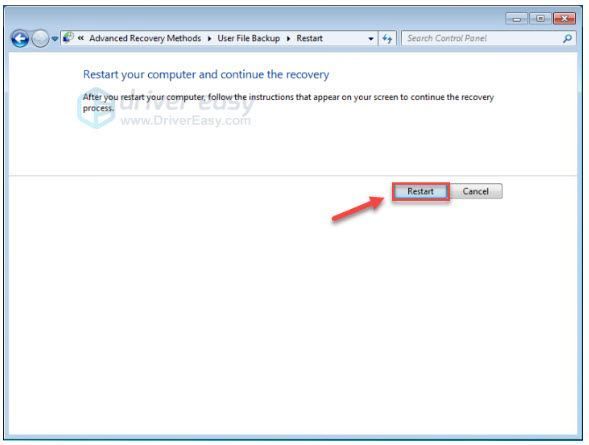
Možnost 2 – Přeinstalujte systém Windows 7 pomocí jednotky pro obnovení USB/DVD
Pokud nemáte instalační disk, měli byste vytvořit jednotku pro obnovení USB/DVD a přeinstalovat systém Windows. Postupujte podle následujících pokynů:
Než začnete, ujistěte se, že máte:1. Vaše Produktový klíč Windows . (Pokud zapomenete svůj produktový klíč, zkontrolujte tento článek a podívejte se, jak najít kód Product Key systému Windows 7.)
2. An připojení k internetu .
3. do prázdné USB nebo DVD s alespoň 4 GB místa, pokud chcete vytvářet média.
Krok 1: Stáhněte si soubory ISO systému Windows 7
jeden) Přejít na Stránka pro stažení obrazu disku Windows 7 .
dva) Vstupte váš produktový klíč a poté klikněte Ověřte ke stažení souborů ISO systému Windows 7.
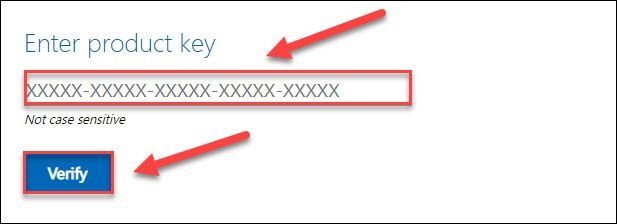
Krok 2: Vytvořte si instalační USB disk
jeden) Přejít na Stránka pro stažení nástroje pro stahování USB/DVD systému Windows a klikněte Stažení .
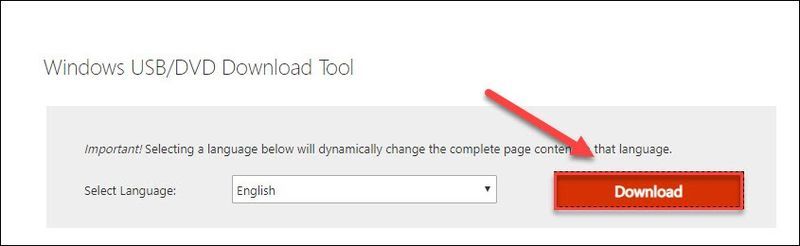
dva) Vybrat Windows7-USB-DVD-Stáhnout-Nástroj-Instalační-cs-CZ.exe a poté klikněte další .
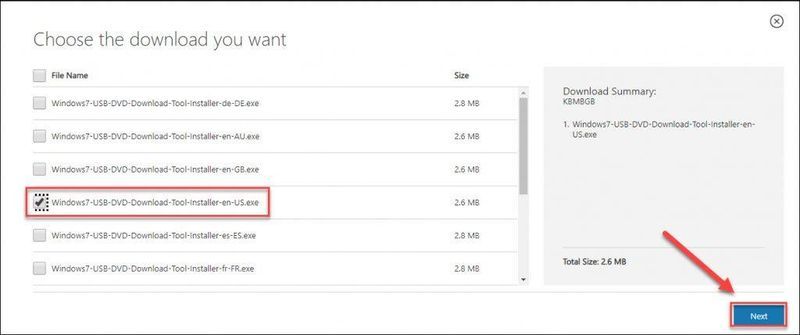
3) Otevřete stažený soubor a nainstalujte Windows7 USB/DVD Download Tool.
4) Spusťte Windows7 USB/DVD Download Tool. Poté klikněte Procházet vyhledejte soubor ISO systému Windows 7, který jste si stáhli, a klepněte na další pokračovat.
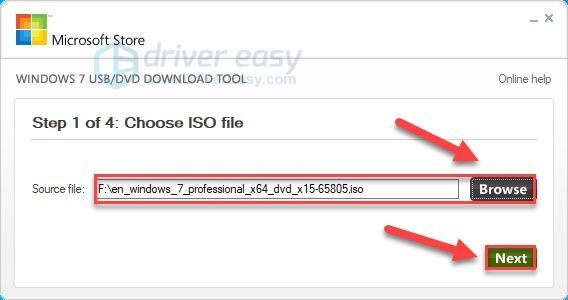
5) Klikněte USB zařízení pokud používáte USB disk.
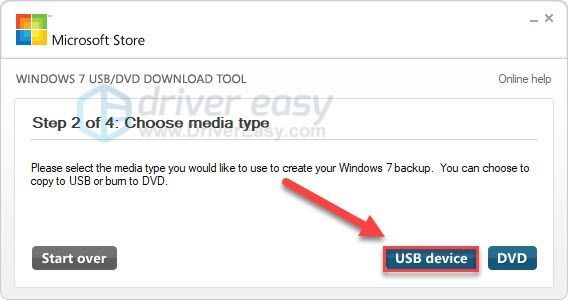
6) Vyberte USB flash disk, který chcete použít, a klikněte Začněte kopírovat .
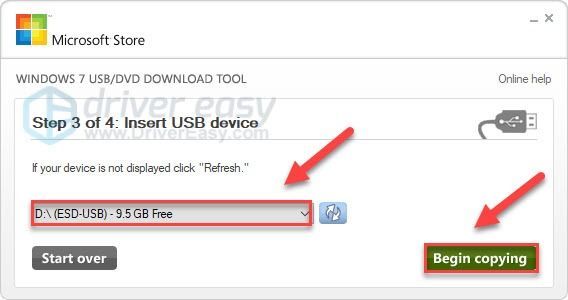
7) Po dokončení procesu ukončete nástroj pro stahování.
Krok 3: Nainstalujte Windows 7 přes USB/DVD
1) Vypněte počítač a odpojte všechna periferní zařízení (kromě vašeho monitoru, klávesnice a myši).
dva) Zapojte svůj USB flash disk do USB portu na vašem počítači. Nebo vložte CD do mechaniky.
3) Zapněte počítač. Poté, než se zobrazí logo Windows, opakovaně stiskněte funkční klávesu na vaší klávesnici vstupte do Boot Menu .
Funkční klávesa pro vstup do Boot Menu se může lišit v závislosti na různých počítačích. Zde je návod, jak vstoupit do Boot Menu pro nejoblíbenější značky:
Pokud nemůžete najít funkční klávesu pro svůj počítač, podívejte se na web výrobce vašeho počítače.| Značka | Příkaz |
| Acer | Esc nebo F9 nebo F12 |
| Asus | Esc nebo F8 |
| Dell | F12 |
| mobilní telefon | Esc nebo F9 |
| Lenovo | F12 |
| Samsung | esc |
| Sony Vaio | F11 |
| Toshiba | F12 |
4) Vybrat Bota pomocí kláves se šipkami na klávesnici a poté vyberte Priorita spouštěcího zařízení a stiskněte tlačítko Vstupte klíč.
Tento proces se může lišit v závislosti na různých typech počítačů.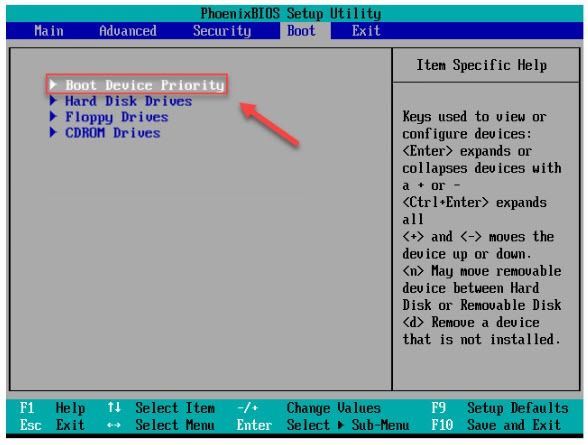
5) Vybrat 1. spouštěcí zařízení a nastavte spouštěcí zařízení na vaše USB.
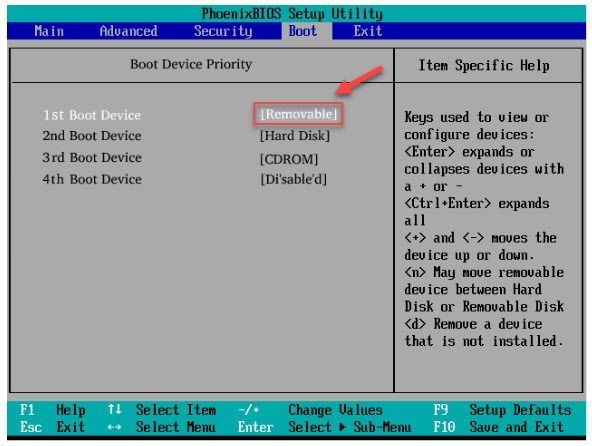
6) zmáčkni F10 na klávesnici a podle pokynů na obrazovce přeinstalujte počítač se systémem Windows 7.
Bonusové tipy: Opravte systémové soubory pomocí Reimage
Pokud některé funkce systému Windows nefungují nebo se váš počítač zhroutí, je možné, že jeden nebo více systémových souborů je poškozených nebo poškozených. V tomto případě budete potřebovat Reimage prohledat Windows a obnovit soubory.
Reimage se specializuje na opravy Windows. Prohledá váš systémový soubor a automaticky nahradí poškozené nebo chybějící soubory. Je to jako čistá reinstalace systému Windows jedním kliknutím a nepřijdete o žádné programy, nastavení ani data.
jeden) Stažení a nainstalujte Reimage.
2) Otevřete Reimage a spusťte bezplatnou kontrolu v počítači.
3) Počkejte, až Reimage naskenuje váš počítač. To může trvat několik minut a poté dostanete podrobnou zprávu o stavu vašeho počítače.
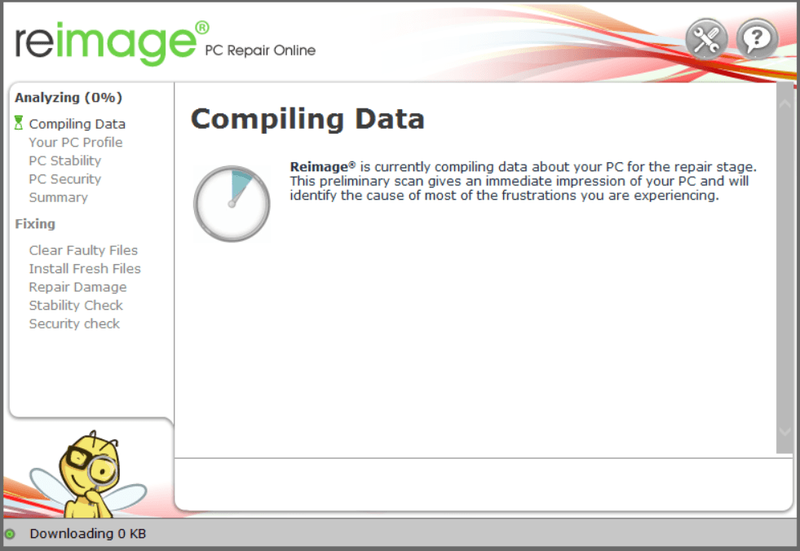
4) Po dokončení kontroly si můžete prohlédnout souhrn zjištěných problémů. Klikněte ZAČNĚTE OPRAVU pro zahájení procesu opravy. To vyžaduje plnou verzi – která je dodávána s a 60denní záruka vrácení peněz .
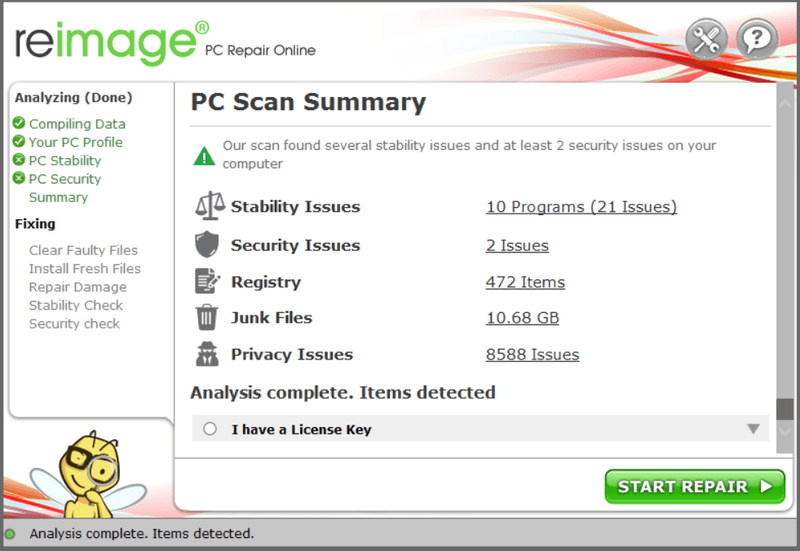
Snad tento článek pomohl. Pokud máte nějaké návrhy a dotazy, zanechte prosím níže komentář.






